تحرير النص | الوحدة الثانية | الدرس الثاني

تحرير النص هو عنوان الدرس الثاني من الوحدة الثانية التي تحمل اسم “العمل على النص” في الفصل الدراسي الأول من مقرر “رابع ابتدائي”.
ستتعرف في هذا الموضوع على كيفية استخدام مكوّنات لوحة المفاتيح لتحرير النص وتعديله، وتعلُّم طريقة تحديد النص، وحذفه، ونسخه، وقصه أو لصقه. إضافة إلى ذلك ستتعلَّم كيف يمكِنك استخدام لوحة المفاتيح لكتابة حرف الهمزة (أ) والفواصل والنقاط.

لذا قم بقراءة نواتج التعلُّم بعناية، ثم أعد قراءتها وتأكَّد من تحصيل محتوياتها بعد انتهائك من دراسة الموضوع.
نواتج التعلُّم
- حذف النص باستخدام مفتاح Backspace.
- حذف النص باستخدام مفتاح Delete.
- إضافة مسافة باستخدام مفتاح Spacebar.
- التحرُّك داخل النص باستخدام مفاتيح الأسهم.
- تحديد النص باستخدام الفأرة أو لوحة المفاتيح.
- كتابة الحروف الكبيرة باللغة الإنجليزية.
- استخدام لوحة المفاتيح لكتابة حرف الهمزة (أ).
- استخدام لوحة المفاتيح لإدراج النقاط والفواصل.
هيا لنبدأ!
استخدام مفتاح Backspace للحذف
يمكِنك تحرير النص أو الأرقام التي كتبتها باستخدام المفاتيح أو الاختصارات المختلفة للوحة المفاتيح.
ولكن، من المعتاد أيضًا الوقوع في أخطاء أثناء كتابة النص، ولابد من تصحيحها.
يمكِنك مسح جزء من النص الذي كتبته لإجراء مثل هذه التصحيحات.
يتم استخدام مفتاح “Backspace” لحذف الحرف الذي يسبق مؤشر الكتابة.
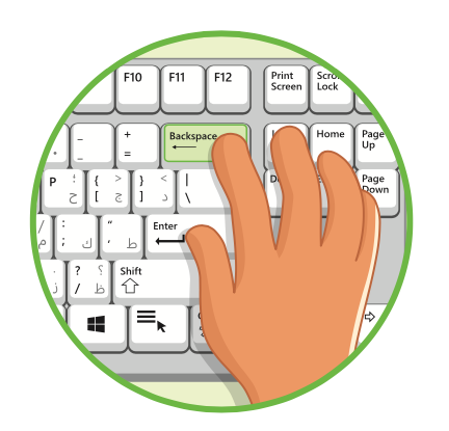
لحذف نص باستخدام مفتاح Backspace:
- في سطر جديد اكتب النص الذي تريده.
- ثم اضغط على مفتاح “Backspace”.
- سيتم حذف آخر حرف كتبته.
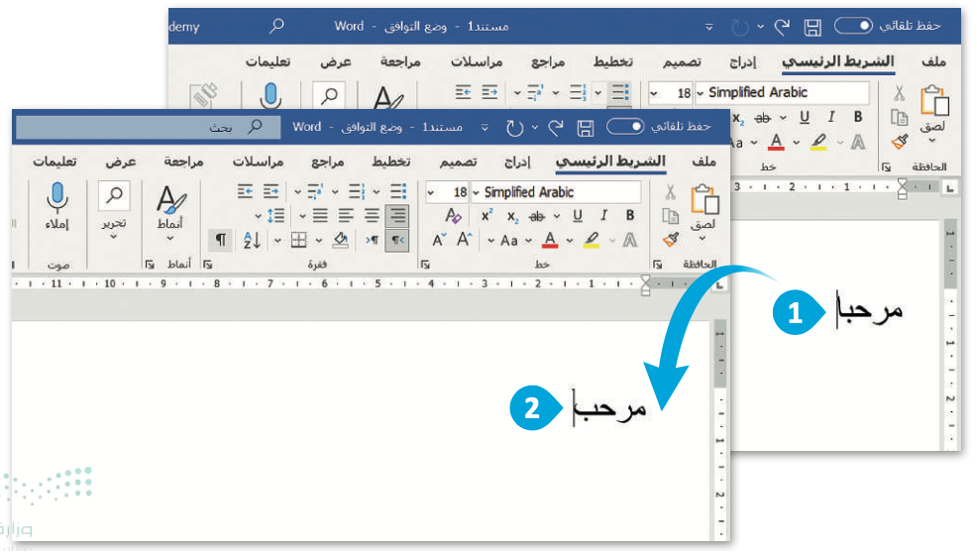
لمعرفة المزيد من المعلومات عن لوحة المفاتيح وتحرير النص، قم بالاطّلاع على الرابط التالي:
استخدام مفتاح Delete للحذف
من ناحية أخرى، يمكِنك استخدام مفتاح “Delete” في لوحة المفاتيح لحذف الحرب الذي يلي المؤشر.
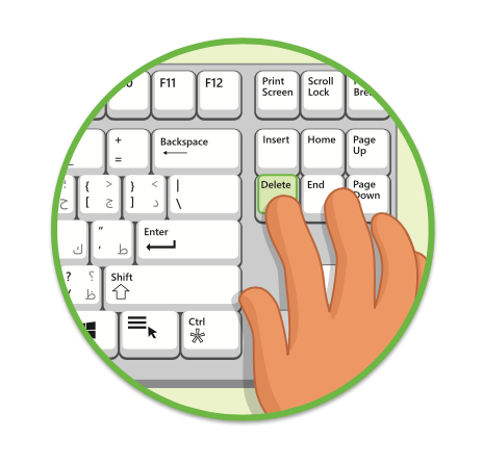
لحذف نص باستخدام مفتاح Delete:
- في سطر جديد، اكتب النص الذي تريده.
- باستخدام الفأرة اضغط داخل النص بجوار الحرف الذي تريد حذفه.
- ثم اضغط على مفتاح “Delete”.
- سيتم حذف الحرف الذي تم وضعه بعد المؤشر.

نصيحة ذكية
تذكَّر أنه أثناء استخدام مفتاح “Delete” فإن المؤشر يظل في نفس المكان يمكِن أن يكون هذا مفيدًا جدًا إذا كنت تريد إجراء تعديلات (إزالة أو إضافة) على جزء معيَّن من النص.
إضافة مسافة في النص
يعدُّ مفتاح “Spacebar” أساسي في لوحة المفاتيح. يمكِنك استخدامه لإضافة مسافة فارغة في النص الخاص بك، وفصل الكلمات والجُمل.
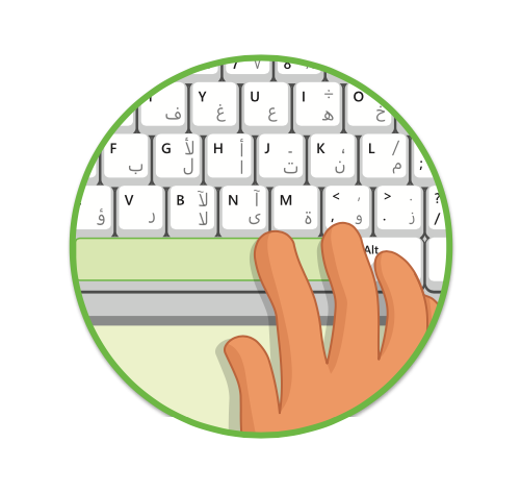
لإضافة مسافة بين الكلمات:
- في سطر جديد، اكتب النص الذي تريده.
- اضغط على مفتاح “Spacebar”، لإضافة المسافة.
- يمكِنك الآن كتابة الكلمة التالية.
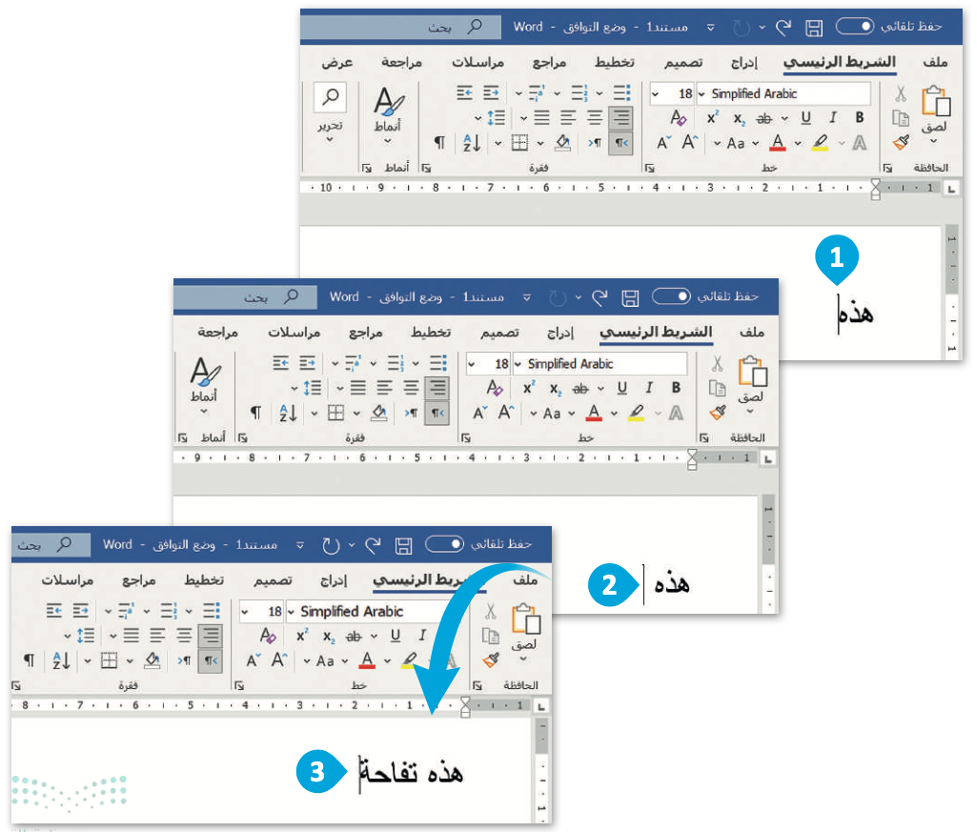
تحريك المؤشر باستخدام مفاتيح الأسهم
يمكِنك استخدام أسهم لوحة المفاتيح لتحريك المؤشر عبر جميع اتجاهات النص المكتوب.
كما هو موضَّح في الشكل أدناه، يمكِنك استخدام السهم:
- للتحرُّك لأعلى النص.
- للتحرُّك ليمين النص.
- للتحرُّك ليسار النص.
- للتحرُّك لأسفل النص.
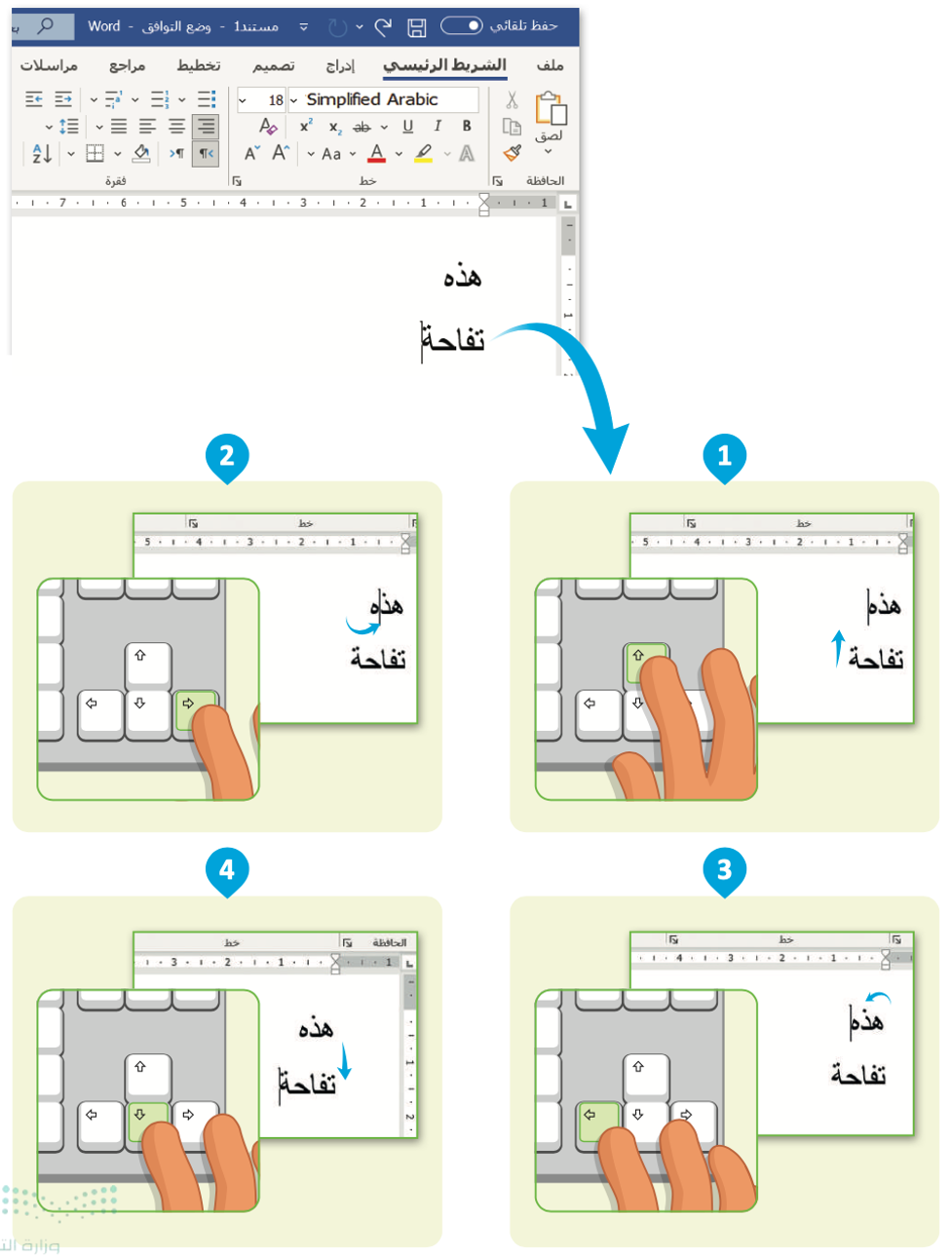
بإمكانك مراجعة محتوى موضوع “تحرير النص” من بدايته وحتى نهاية هذا القسم، من خلال الرابط التالي:
استخدام الفأرة ولوحة المفاتيح لتحديد النص
يعدُّ اختيار الأحرف أو الكلمات التي كتبتها أمرًا مهمًا، لأنه بعد التحديد يمكِنك تطبيق العديد من التغييرات عليها، مثل: الحذف أو النقل أو تطبيق تعديلات أخرى.
لتحديد النص باستخدام الفأرة:
- في سطر جديد، اكتب النص الذي تريده.
- اضغط بالفأرة على المكان الذي تريد أن يبدأ التحديد فيه.
- ثم اضغط باستمرار على زر الفأرة الأيسر واسحبه في اتّجاه النص الذي تريد تحديده.
- اترك الفأرة بعد تحديد كل النص المطلوب.
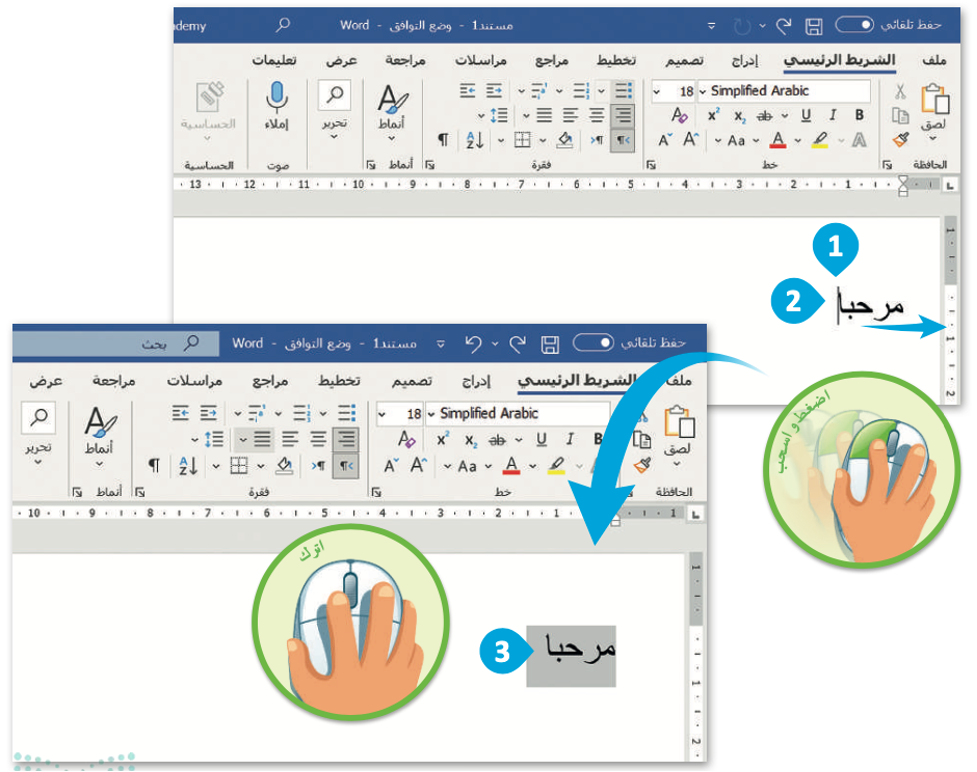
يمكِنك أيضًا تحديد النص باستخدام لوحة المفاتيح.
لتحديد النص باستخدام لوحة المفاتيح:
- في سطر جديد، اكتب النص الذي تريده.
- ضع المؤشر بجوار المكان الذي تريد أن يبدأ التحديد منه.
- اضغط على مفتاح “Shift” باستمرار مع الضغط على أحد الأسهم (مثل السهم الأيمن) لتحديد النص الذي تريده.
- اترك المفاتيح المضغوط عليها بعد تحديد النص المطلوب.
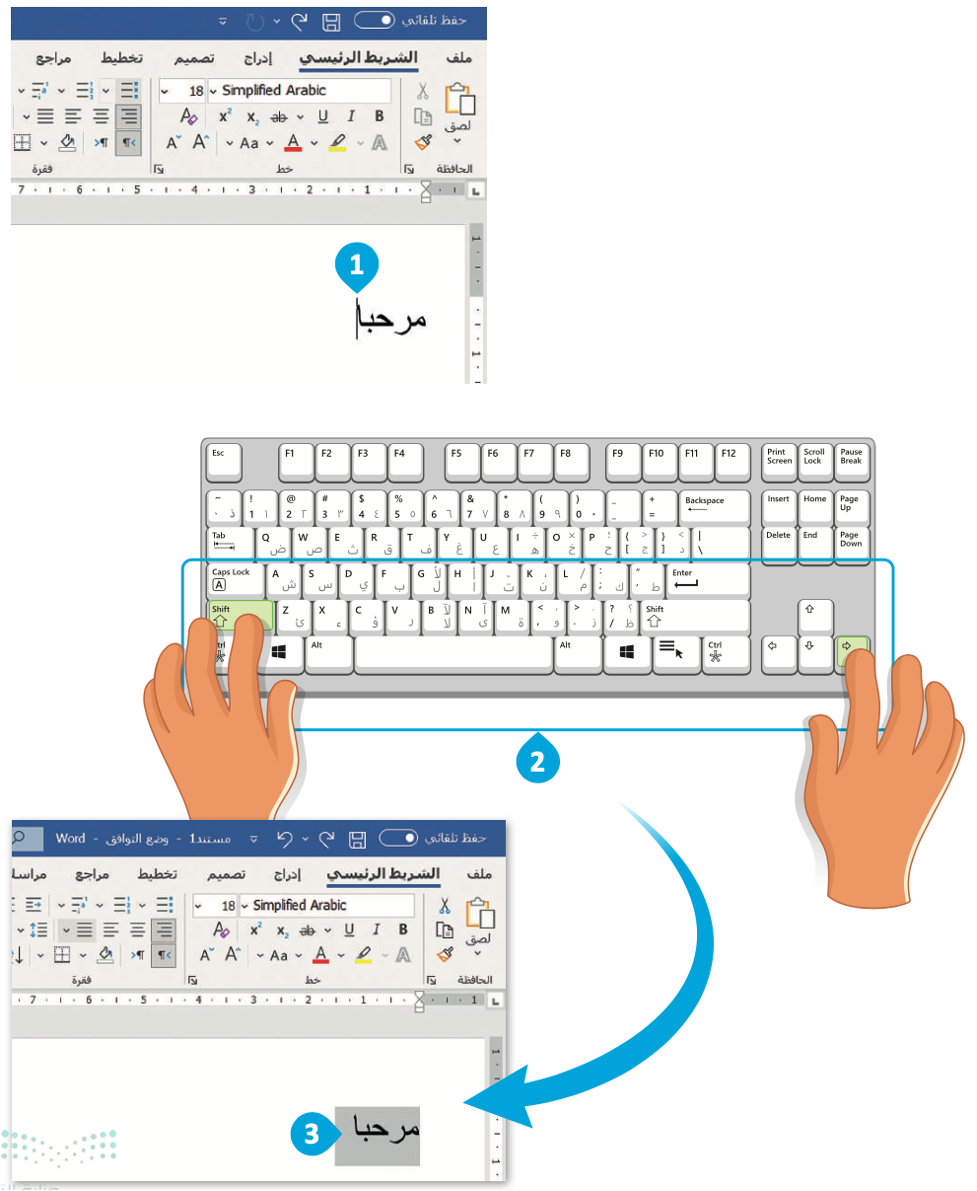
حذف النص المُحدَّد
إذا كنت ترغب في حذف كلمة أو جملة كاملة، يمكِنك تحديد النص الذي تريده ثم حذفه باستخدام مفتاح “Delete”، كما موضَّح في الشكل أدناه.
ممكن أيضًا بالضغط على مفتاح “Backspace” أو مفتاح المسافة.
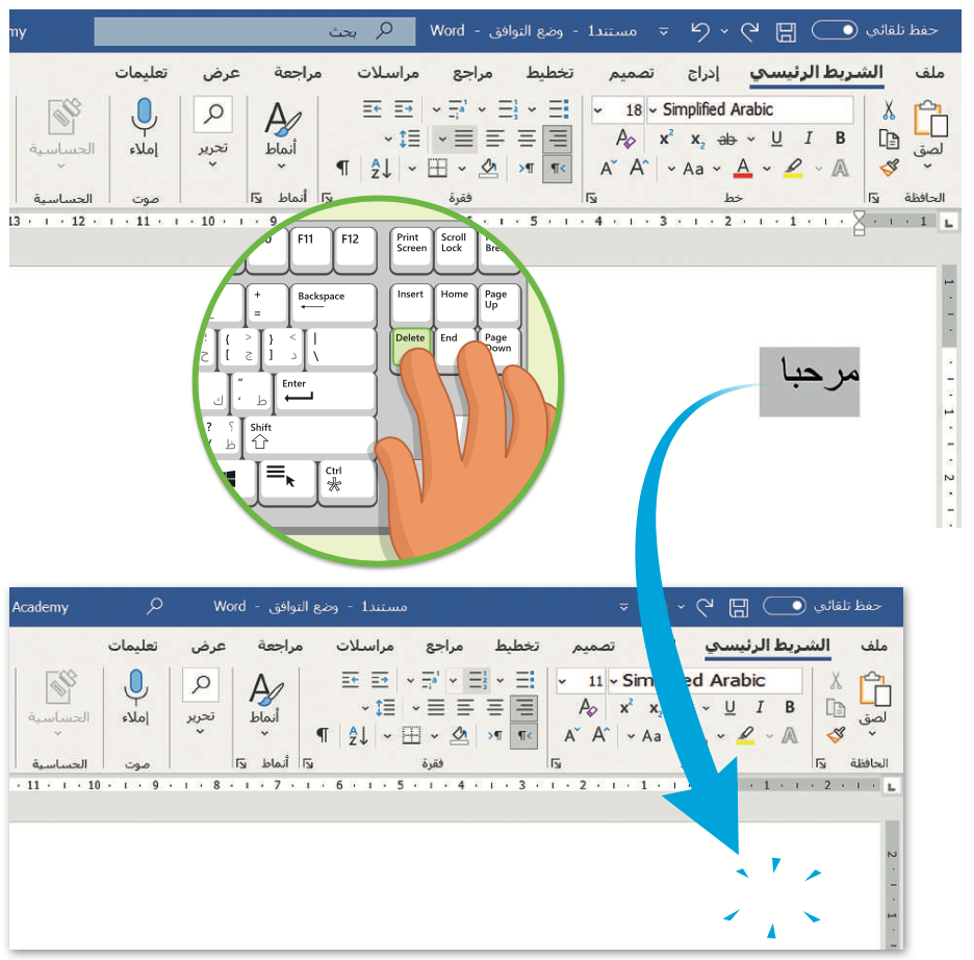
كتابة الحروف الكبيرة باللغة الإنجليزية
قد تحتوي بعض الكلمات على حروف كبيرة عند الكتابة باللغة الإنجليزية. يمكِنك استخدام مفتاح “Shift” لكتابة هذه الأحرف الكبيرة عند الحاجة.
لكتابة نص يحتوي على حروف كبيرة:
- افتح مستندًا جديدًا في وورد واكتب العبارة التالية: “I LOVE SAUDI ARABIA”.
- اضغط باستمرار على مفتاح “Shift” ثم اضغط على مفتاح الحرف الذي تريد كتابته بشكل كبير، على سبيل المثال: اضغط على I.
- استمر في كتابة العبارة وباستخدام مفتاح “Shift” كما في الخطوة السابقة، اكتب أي حرف كبير آخر.
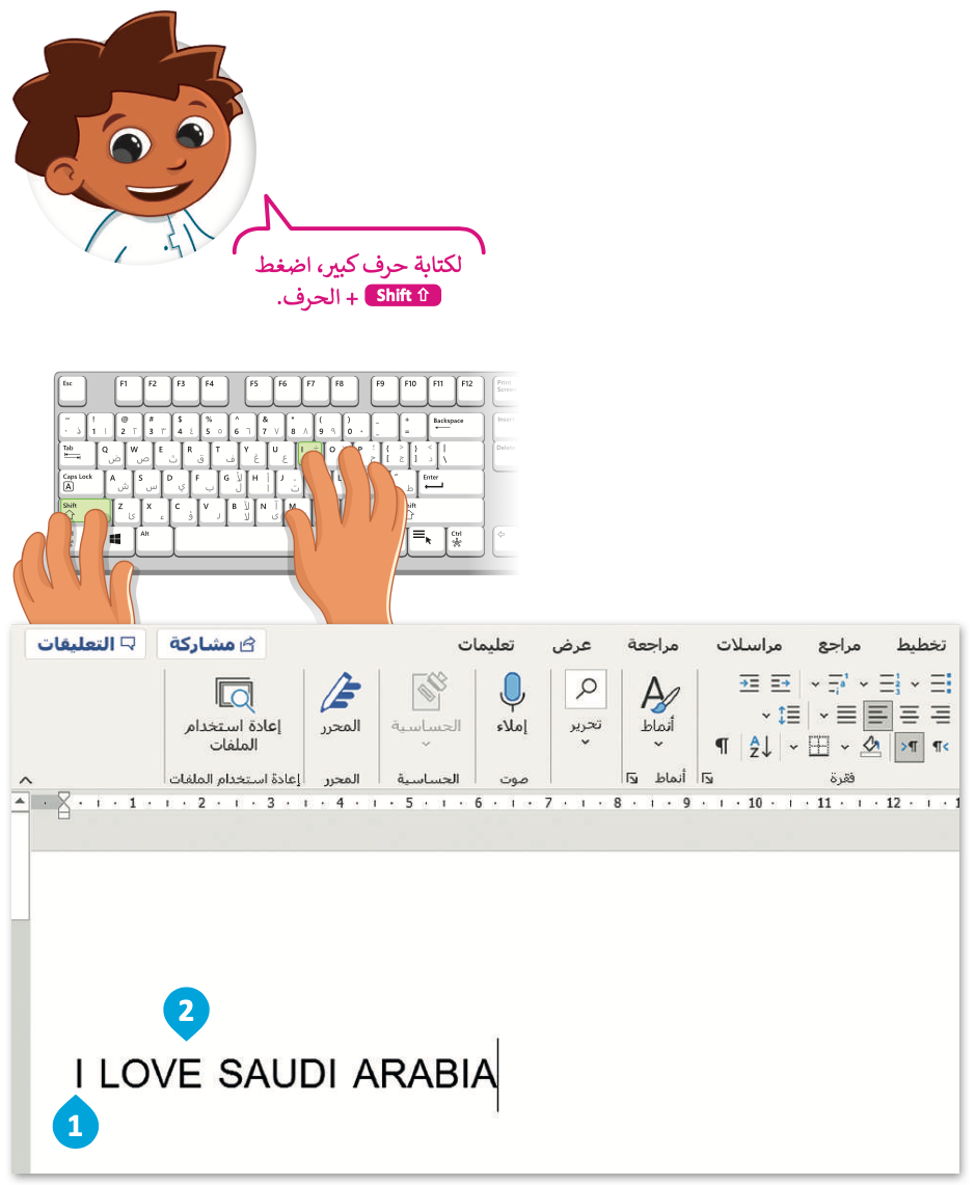
معلومة
يمكِنك استخدام مفتاح “Caps Lock” لكتابة الحروف الإنجليزية بشكل كبير. اضغط على مفتاح “Caps Lock” لكتابة الحروف بشكل كبير واضغط عليه مرة أخرى للعودة إلى الكتابة بالتنسيق العادي.
استخدام مفتاح العالي
عند استخدام لوحة المفاتيح لكتابة كلمة باللغة العربية تحتوي على حرف الهمزة (أ) فإنك ستحتاج إلى استخدام مفتاح العالي (Shift) لكتاب حرف (أ) في هذه الكلمة.
لكتابة نص يحتوي على الهمزة:
- في سطر جديد، اضغط باستمرار على مفتاح “Shift” ثم اضغط على مفتاح “H”.
- تمت كتابة حرف الهمزة (أ) ويمكِنك متابعة كتابة باقي النص.
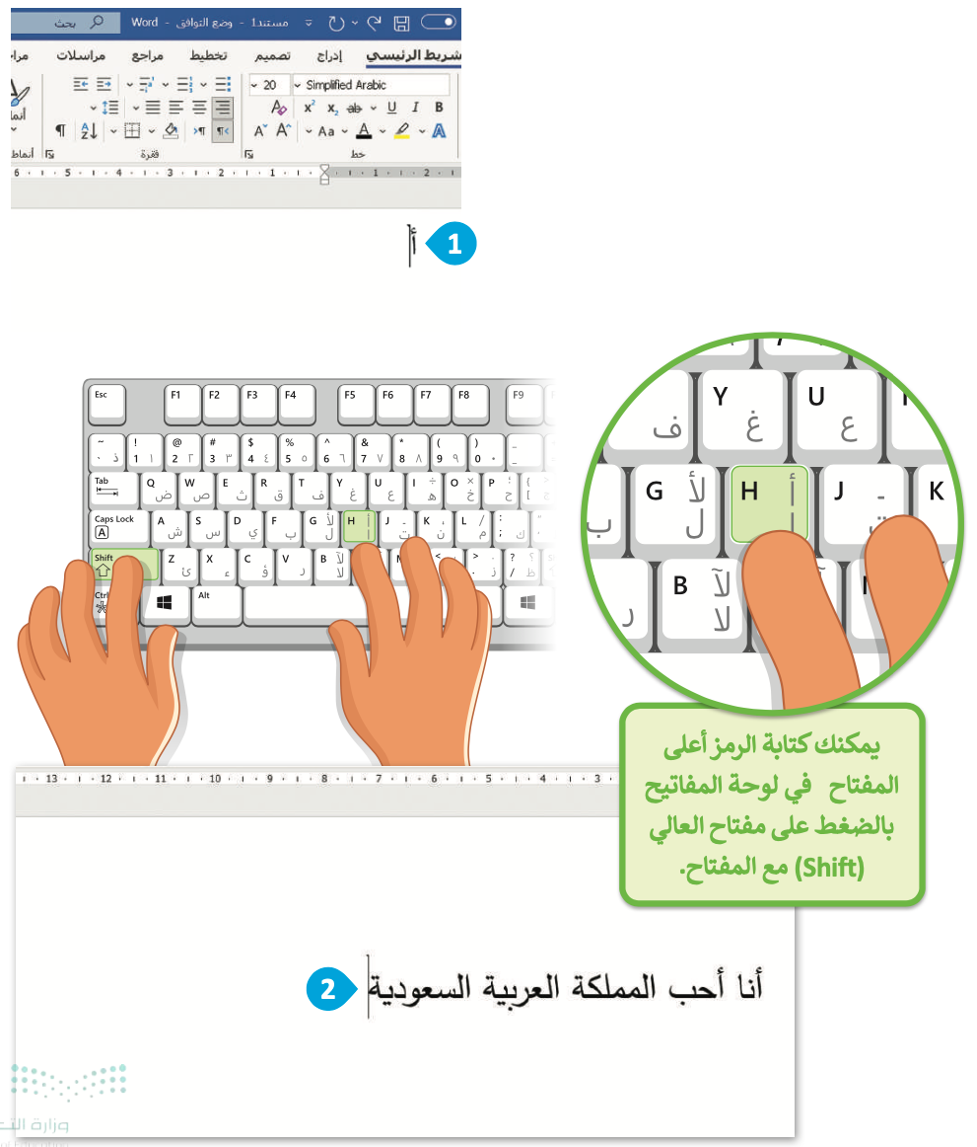
الفواصل والنقاط ضرورية الاستخدام لتكوين الجُمل والفقرات. يمكِن أيضًا استخدام مفتاح “Shift” لإدراج الفواصل والنقاط كما هو موضَّح أدناه.
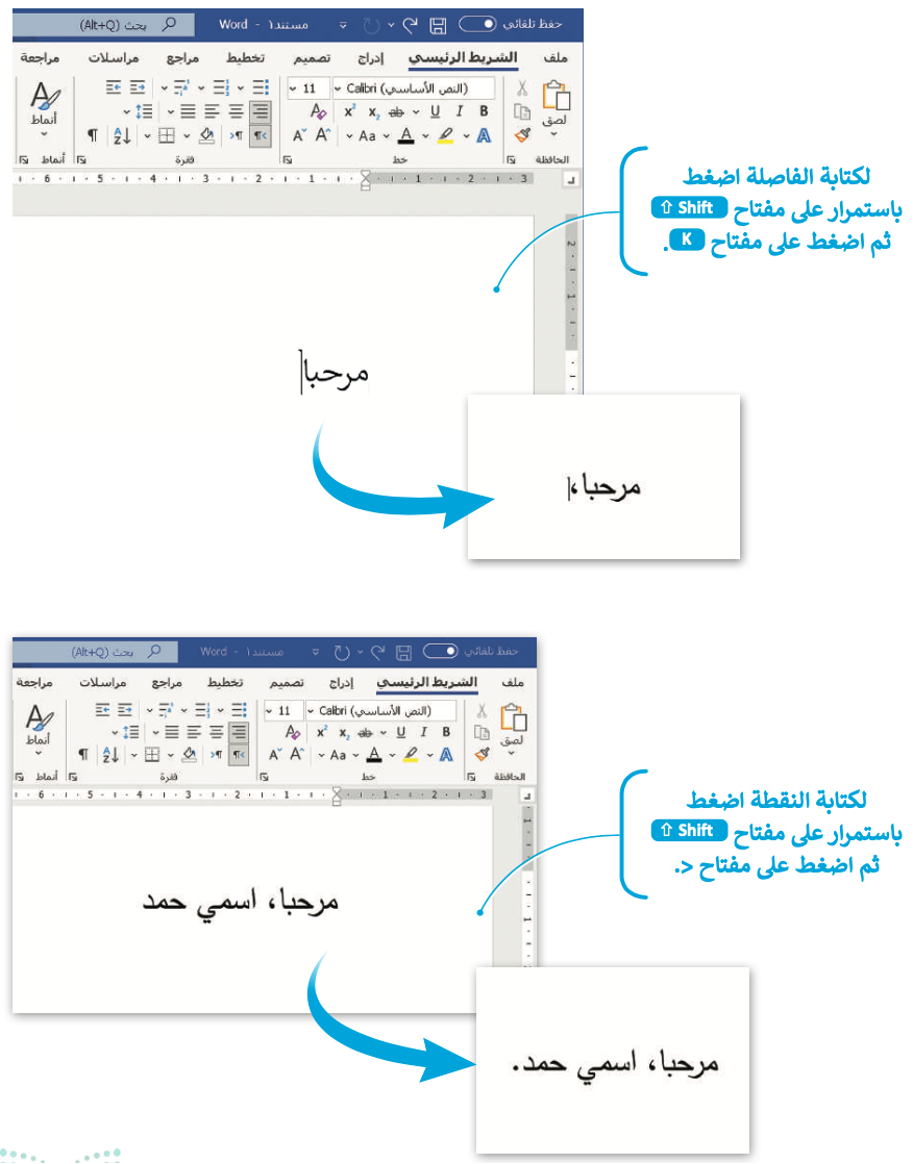
بإمكانك مراجعة محتوى موضوع “تحرير النص” بدايةً من عنوان “استخدام الفأرة ولوحة المفاتيح لتحديد النص” وحتى نهاية الموضوع، من خلال الرابط التالي:
اختبر تحصيلك لمحتوى الموضوع من خلال الرابط التالي:
الواجب الإلكتروني
إلى هنا يكون قد انتهى موضوع “تحرير النص“، لا تنسوا مراجعة نواتج التعلُّم أعلى المقال، وانتظرونا في الموضوع القادم!